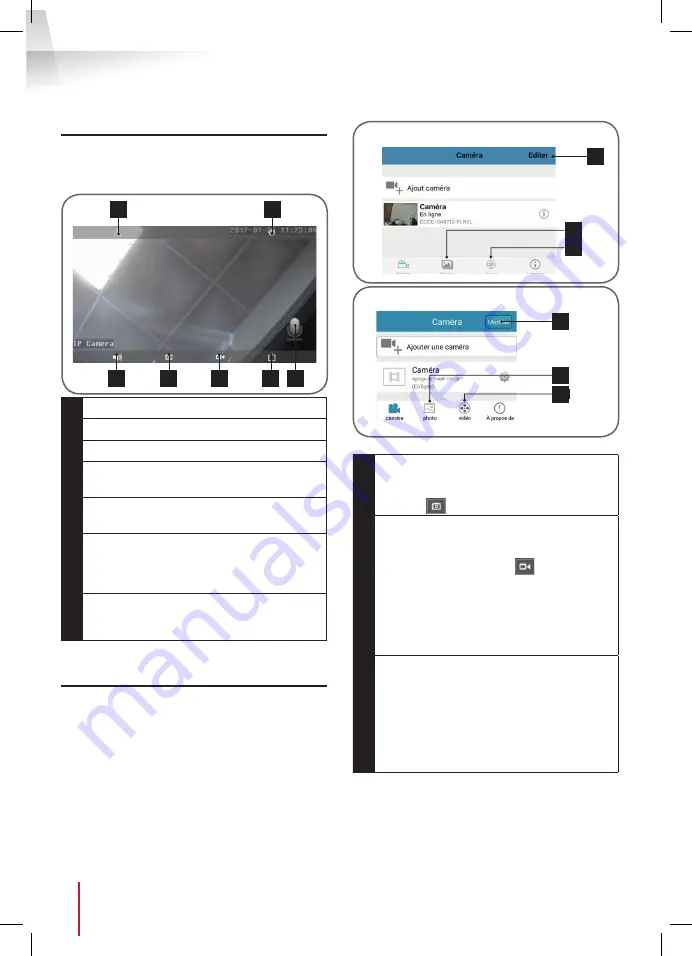
WLAN-IP-KAMERA 720P
DE 16
www.thomsonsecurity.eu
E - VERWENDUNG
1 - LIVE-VIDEO
Klicken Sie in der Liste der Kameras auf das Bild
links vom Namen Ihrer Kamera, um das Bild direkt
anzuzeigen:
3
4
5
1
2
6
7
1
Drehen/Umkehren des Bildes
2
Rückkehr zur Liste der Kameras
3
Aktiviert Zuhören aus der Ferne
4
Aufnehmen eines Fotos mit Sicherung auf
dem Smartphone oder Tablet
5
Aufnehmen eines Videos mit Sicherung auf
dem Smartphone oder Tablet
6
Auswahl der Bildqualität (hilfreich
bei
schlechter Internet- oder Mobilfunk-
Netzverbindung): 2 verschiedene
Einstellungen sind zugänglich.
7
Aktiviert die Stimmübertragung auf die
Kamera (nur sichtbar nach Betätigung der
Taste "3")
2 - WIEDERGABE DER MIT DER KAMERA
AUFGENOMMENEN FOTOS UND VIDEOS
Von der Liste der Kameras aus haben Sie Zugriff
auf die von der Kamera aufgenommenen und
auf dem Smartphone oder Tablet gespeicherten
Fotos, auf die auf dem Smartphone oder Tablet
gespeicherten Videos sowie auf die auf der
MicroSD-Karte der Kamera (nicht im Lieferumfang
enthalten) gespeicherten Videos.
Wenn eine Bewegung erkannt wird und Sie das
Aufzeichnen auf einer Speicherkarte aktiviert haben,
können Sie direkt die Aufzeichnung anschauen,
welche die Bewegung zeigt.
3
1
2
IOS
3
Android
1
2
1
Ansehen der von der Kamera
aufgenommenen Fotos, die auf dem
Smartphone oder Tablet gespeichert sind
(Symbol "
" Direktansicht der Kamera).
2
Ansehen der von der Kamera
aufgenommenen Videos,
die entweder
auf dem Smartphone oder dem Tablet
gespeichert sind (Symbol "
" Direktansicht
der Kamera, Taste "local" (lokal) im Menü
"Vidéo" (Video)) oder auf einer MicroSD-
Karte, die in die Kamera eingeführt
wurde (infolge eines Alarms oder bei
kontinuierlicher Aufzeichnung Taste "en ligne"
(online) im Menü "Vidéo" (Video)).
3
"Editer" / "Modifi er" (Bearbeiten/Ändern)
ermöglicht es Ihnen,
den Namen Ihrer
Kamera sowie das Zugangspasswort (bei
einem Fehler) zu bearbeiten oder die
Kamera unter Android zu löschen.
Um die Kamera unter iOS zu löschen,
schwenken Sie nach links auf den Namen
der Kamera.






























